首页 / 教程
Win11怎么磁盘分区 Win11分区要求和解决方法
2022-11-04 05:39:00
有些网友想要给win11磁盘分区,划分更多的分区方便进行文件归类等管理,但是自己不知道win11分区要求是什么?win11怎么磁盘分区?下面就教下大家具体的win11分区要求和操作方法。
Win11 22572.1(ni_release)微软原版 V2022.03 [电脑系统]
Win11 22572 1(ni_release)微软原版 V2022 03是微软目前最新推出的预览版本的操作系统,该系统采用了官方最新版预览镜像,集成最新的更新内容,无其他任何改动保证原版。
Win11分区要求和操作方法
1、桌面右击电脑,在菜单项中,选择【管理】。

2、计算机管理窗口,点击左侧存储下的【磁盘管理】。

3、选择要分区的磁盘,并右击。

4、在菜单项中,选择【压缩卷】。

5、此时能够得出压缩空间的数值,输入需要的压缩空间,点击压缩。

6、压缩完成后,会有一个未分配的分区,右击后在菜单项中,选择新建简单卷。

7、新建简单卷向导,点击下一步继续。

8、新建的简单卷,磁盘格式要选择为NTFS。

9、最后,进入此电脑磁盘管理器,即可看到刚才新建的分区。

最新内容
| 手机 |
相关内容

有限空间的定义(有限空间的定义以及
有限空间的定义(有限空间的定义以及分类),空间,封闭,作业,解答,分类,开始吧,积聚,隔离,各位朋友们好,如果你对有限空间的定义,与有限空间的定
RAR压缩文件密码怎么破解 RAR文件
RAR压缩文件密码怎么破解 RAR文件密码破解方法,密码,破解,选择,压缩文件,选项,文件名,方法,单击,RAR文件是可以加密,但是有时候忘了密码怎么
笔记本选择锐龙和酷睿哪个好 | 酷
笔记本选择锐龙和酷睿哪个好 | 酷睿笔记本电脑怎么样,酷睿,处理器,性能,核心,线程,英特尔,推荐,价位,基于最新一代两家处理器的各方面比拼,
如何选择电脑系统启动(电脑怎么选
如何选择电脑系统启动(电脑怎么选择启动系统),启动,系统,选择,界面,设置,操作系统,启动盘,开机,1. 电脑怎么选择启动系统第一步,开机不停地
qq空间电脑版登陆入口 | QQ空间电
qq空间电脑版登陆入口 | QQ空间电脑登陆网址,空间,电脑版,浏览器,用户,输入,点击,好友,功能,各位朋友们好,要是你对qq空间电脑版登陆入口,与Q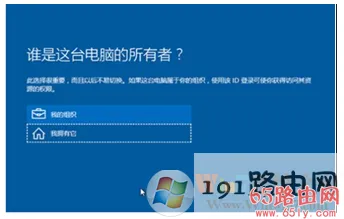
某些设置由你的组织来管理解决方法
某些设置由你的组织来管理解决方法,界面,提示,操作,解决方法,设置,系统,命令,情况,导读:(win10系统更新界面提示某些设置由你的组织来管理的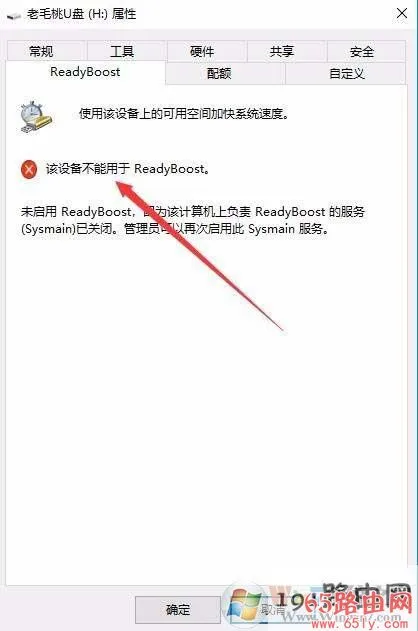
该设备不能用于ReadyBoost原因及解
该设备不能用于ReadyBoost原因及解决方法,方法,用于,服务,点击,提示,启用,属性,菜单项,导读:(Win10提示 该设备不能用于ReadyBoost的解决方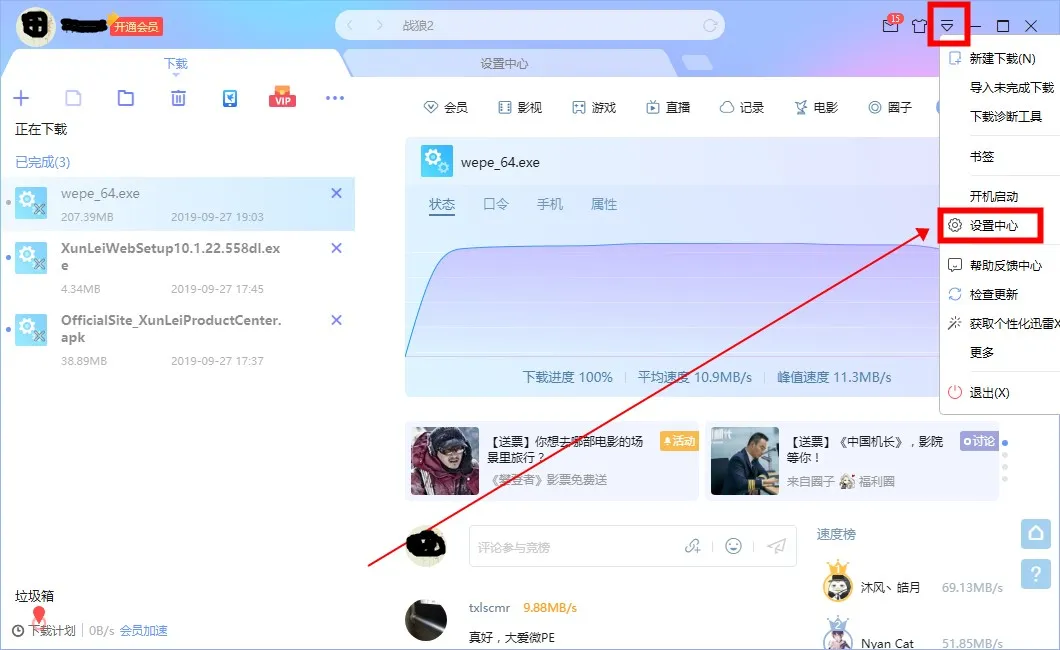
新版手机迅雷私人空间在哪里迅雷私
新版手机迅雷私人空间在哪里迅雷私人空间所在位置详细教程,空间,迅雷,用户,下载工具,点击,手机迅雷,新版,最新版,迅雷是一款受到广大用户们












